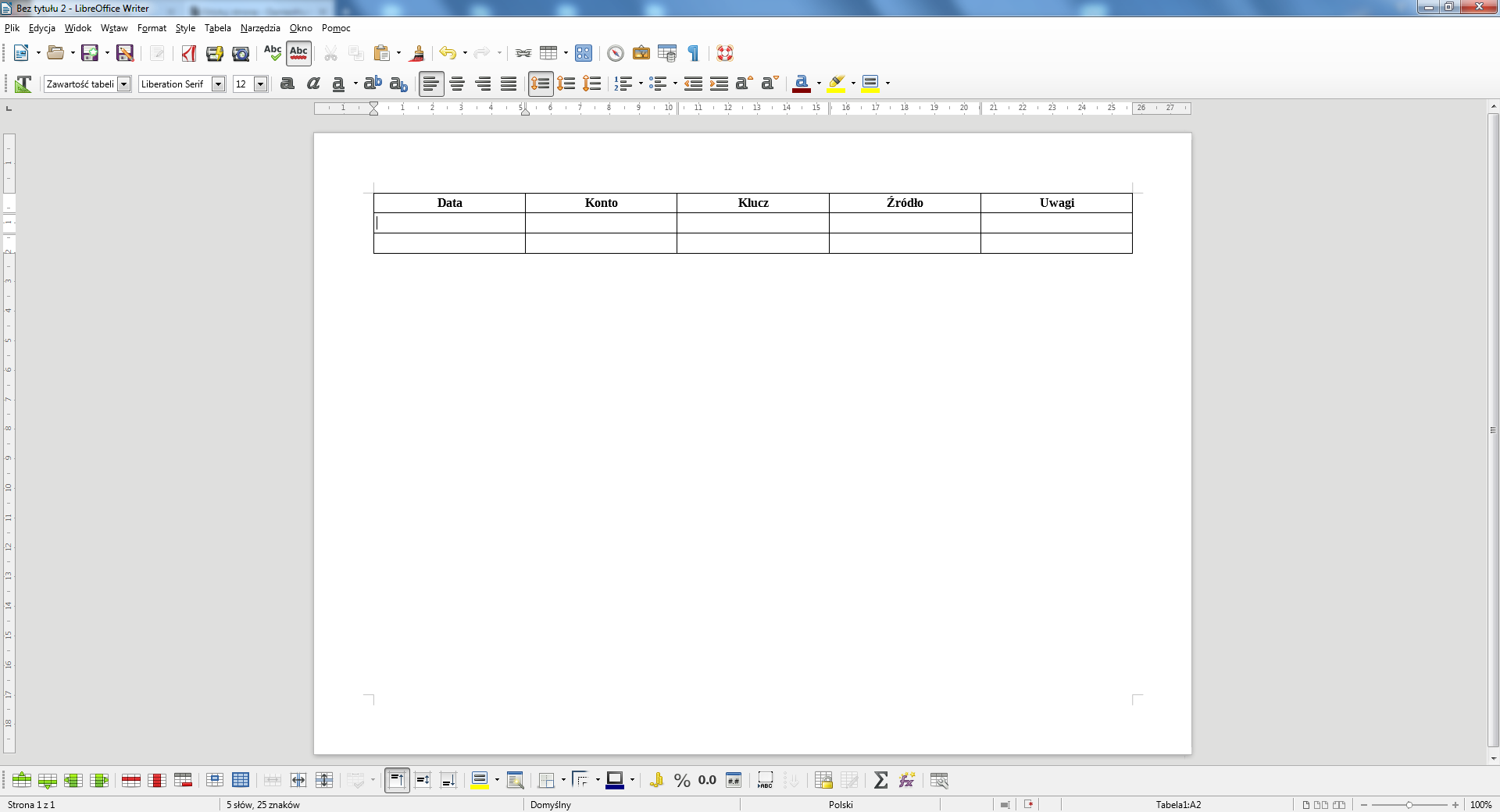Obecnie wielu z nas posiada konta w wielu serwisach, czy to w sklepach sprzedających pudełkowe albo cyfrowe gry, różnych platformach z grami (np.: Steam, Origin, Uplay), także w serwisach społecznościowych (np.: Facebook, Twitter) i oczywiście także jakiś e-mail (a nawet i kilka). I oczywiście każde z nich wymaga posiadania jakiegoś hasła. Owszem, można mieć jedno i to samo do kilku kont, ale nie jest to zbyt rozsądne. Co w takim razie zrobić jeśli zdarzy nam się zapomnieć jakieś hasło? Zapisać na kartce? Po co skoro możemy je mieć na komputerze? Ale oczywiście warto to zrobić tak abyśmy mieli dostęp do nich tylko my. Owszem, są specjalne programy do zapisywania haseł (np. KeePassX), ale one służą tylko i wyłącznie do tego, a w tytule tego poradnika od razu zaznaczyłem, że mój sposób nadaje się także do zapisywania czegokolwiek co potrzebujecie prywatnie zapisać.
Chodzi mi o używanie pakietu biurowego LibreOffice. Posiadacie już Microsoft Office? Żaden problem, pakiety biurowe to nie antywirusy, nie „pogryzą się” 😉 Trochę historii, LibreOffice jest spadkobiercą nierozwijanego już pakietu OpenOffice.org. Właściwie, rzecz biorąc to jest ich dwóch, wspomniany LibreOffice i Apache OpenOffice, wynikło tak z powodu pokłócenia się dwóch firm, które zajmowały się OpenOffice.org, każda poszła w swoją stronę i stąd teraz mamy do wyboru LibreOffice i Apache OpenOffice. Oczywiście obydwa pakiety są rozprowadzane na darmowej licencji. Skupię się na tym pierwszym, bo to jego używam (chociaż Apache OpenOffice jest bliźniaczym produktem i powinien mieć taką samą funkcjonalność). Dlaczego warto używać LibreOffice / Apache OpenOffice zamiast Microsoft Office? Dlatego, że jest darmowy, a jego funkcjonalność jest podobna.
LibreOffice i Apache OpenOffice nadają się do codziennego użytku zarówno w domu jak i biurze. Obydwa posiadają własne rozszerzenia dokumentów, ale także obsługują te znane z pakietu Microsoftu. Dlatego jeżeli współdzielimy pliki to przy zapisywaniu nowych dokumentów warto zwrócić uwagę na to jaki użyjemy. Oto najczęściej używane:
| Microsoft Office | LibreOffice / Apache OpenOffice | |
| Edytor tekstowy | Word – .doc / .docx | Writer – .odt |
| Arkusz kalkulacyjny | Excel – .xlt / .xltx | Calc – .ods |
| Prezentacja | PowerPoint – .ppt / .pptx | Impress – .odp |
Dodatkowo LibreOffice posiada możliwość ustawienia domyślnych formatów w których chcemy zapisywać dokumenty:
Narzędzia >> Opcje (Alt + F12) >> Ładuj/Zapisz >> Ogólne >> Domyślny format pliku i ustawienia ODF
Uruchomienie
Program znajdziemy na oficjalnej stronie. Dodatkowo LibreOffice dostępny jest także w wersji 64-bitowej (aby ją uruchomić nasz system musi być w takiej samej wersji!). Oczywiście jego instalacja to nic nadzwyczajnego i odbywa się tak jak każdego innego programu. Aby zaktualizować pakiet biurowy wystarczy pobrać instalator i nadpisać wszystkie pliki (czyli wybrać ścieżkę w której już znajduje się nasz LibreOffice) – czyli po prostu zostawić lokalizację taką jaka jest bo instalator powinien wykryć już obecną instalację.
Zapisywanie haseł z blokadą dostępu
Sposób działa w edytorze tekstowym (Writer) i w arkuszu kalkulacyjnym (Calc). Chodzi o zapisanie haseł w dowolnej formie – wszystko zależy tak na prawdę od Waszego „widzimisie”. Jeżeli używacie edytora tekstowego i chcecie mieć więcej miejsca w poziomie to warto obrócić kartkę:
Format >> Strona >> Strona >> Orientacja >> Pozioma
Przykład (kliknij aby powiększyć):
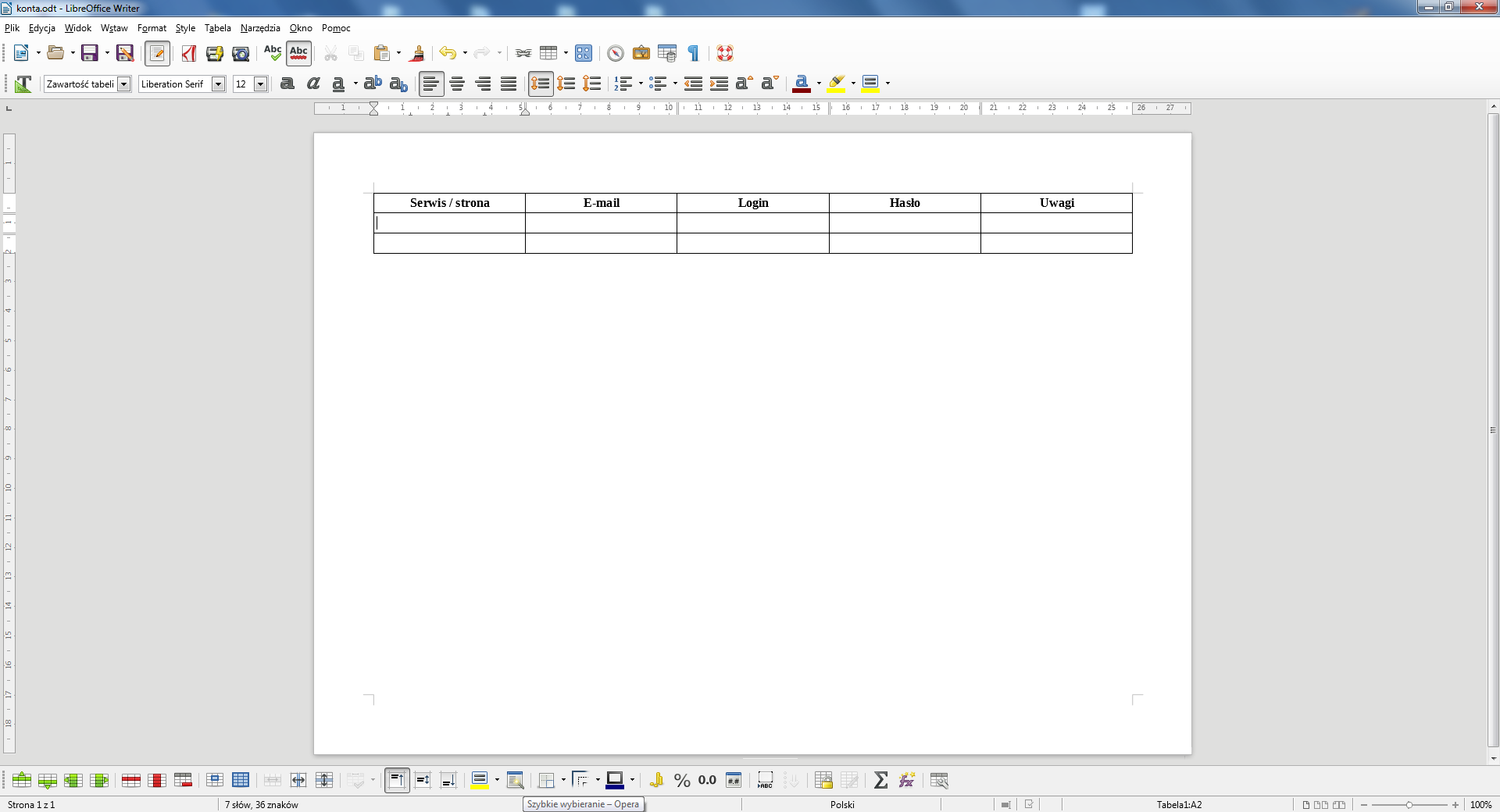
A tak na prawdę najważniejsze jest aby nowy plik zabezpieczyć hasłem. W oknie „Zapisz jako” wybieramy format znany z pakietu LibreOffice albo Microsoft Office (tabelka u góry, ja jednak polecałbym ten pierwszy). Teraz wystarczy tylko zaznaczyć opcję „Zapisz z hasłem” i w nowym oknie w polach powiązanych z opcją „Hasło do szyfrowania pliku” podać dwukrotnie hasło, które będzie blokowało dostęp do naszego dokumentu. Przy próbie otwarcia go przywita nas małe ale skuteczne okienko (jak widać w tłumaczeniu programu wdarła się mała literówka):
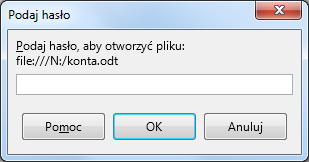
Nie twierdzę, że nikt nie może dostać się do zawartości pliku bez posiadania hasła. Ale z tego co się zorientowałem to zwyczajnemu lub średnio-zaawansowanemu użytkownikowi komputerów pozostaje jedynie próba odgadnięcia hasła. I oczywiście pamiętajmy, że nazwa dokumentu może zdradzać treść jaką on przechowuje.
Co jeszcze?
W sumie wszystko co tylko chcecie albo co potrzebujecie zapisać. Chociażby kopie kluczy z naszych kont Steam, Origin, Uplay (kliknij aby powiększyć):